右键新建文本文档没有了 win10系统右键新建文本文档丢失如何处理
更新时间:2024-06-05 11:54:39作者:yang
Win10系统右键新建文本文档丢失可能是由于系统设置的问题导致的,解决方法可以尝试在注册表中添加相应的键值,或者使用第三方软件来恢复该功能。也可以尝试在文件资源管理器中手动创建文本文档来解决这一问题。希望以上方法能帮助您解决Win10系统右键新建文本文档丢失的困扰。
方法如下:
1.在win10系统里,开始菜单,右键,运行。
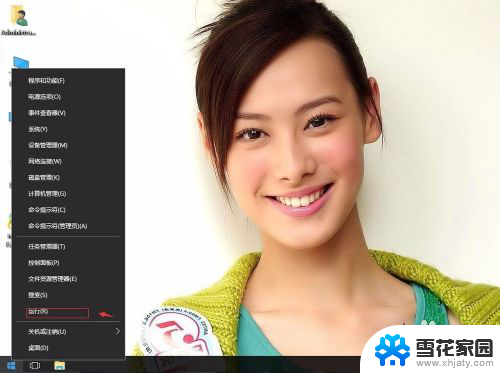
2.输入regedit,确定。
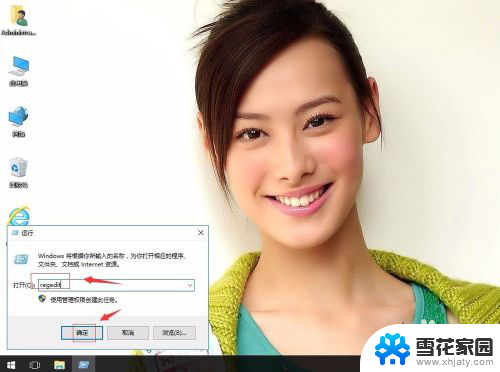
3.展开HKEY_CLASSES_ROOT/.txt下。选中右边“默认值”。
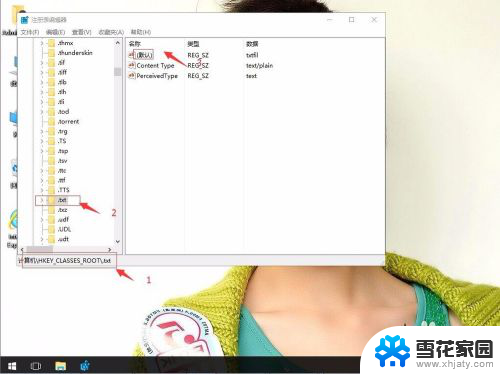
4.双击。把数据修改为txtfile。再确定。
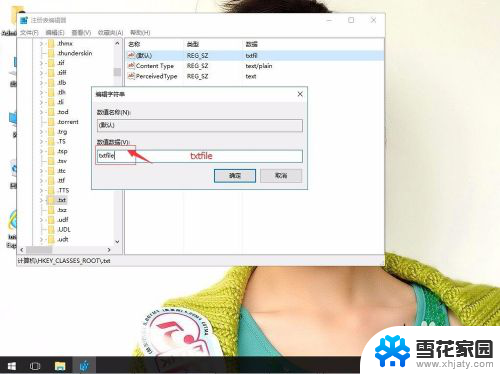
5.在.txt上右击,选“新建——项”。
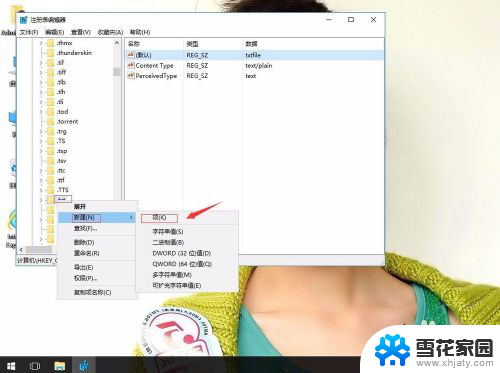
6.把新建项命名为ShellNew,(如果有ShellNew就不用新建了)。
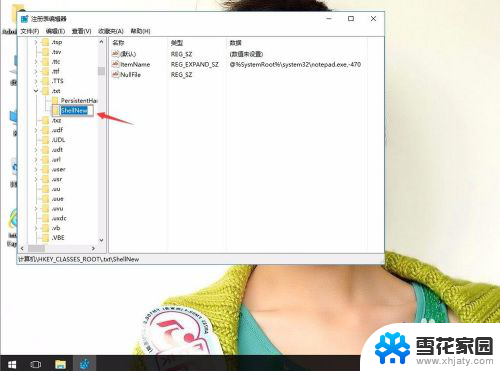
7.选中shellNew然后“新建——字符串值”。
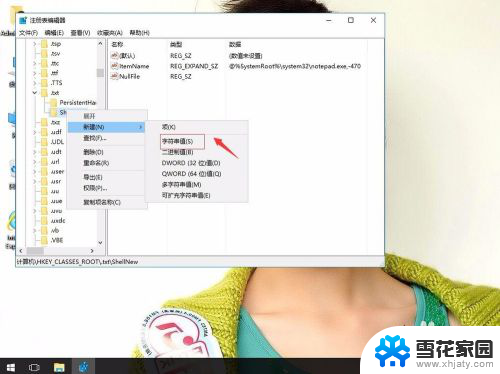
8.把新建项命名为nullfile。即可。刷新桌面或重启电脑就可以。
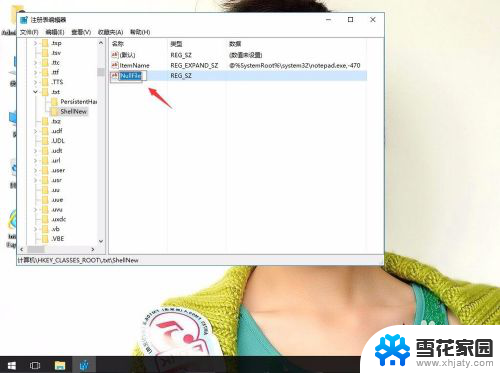
以上是右键点击新建文本文档后不再显示的全部内容,如果您有任何疑问,可以根据以上方法操作,希望这能对大家有所帮助。
右键新建文本文档没有了 win10系统右键新建文本文档丢失如何处理相关教程
-
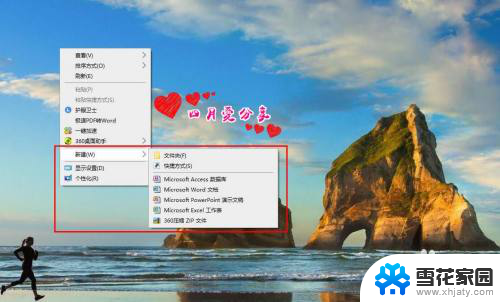 win10右键不能新建txt win10右键新建没有文本文档txt怎么解决
win10右键不能新建txt win10右键新建没有文本文档txt怎么解决2024-07-27
-
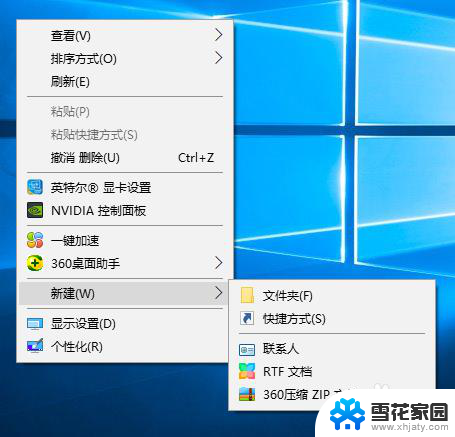 win10没有文本文档 win10右键没有新建txt文件选项怎么解决
win10没有文本文档 win10右键没有新建txt文件选项怎么解决2023-12-31
-
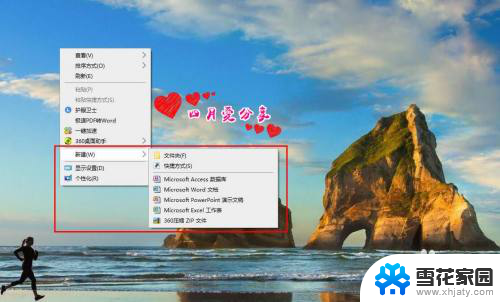 笔记本电脑没有新建文本文档 win10右键新建找不到文本文档txt
笔记本电脑没有新建文本文档 win10右键新建找不到文本文档txt2024-04-25
-
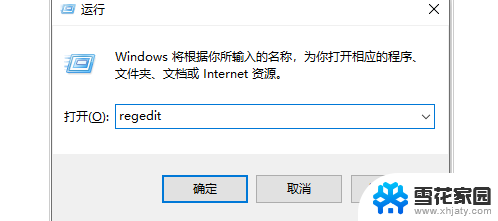 鼠标右键无法新建ppt win10右键新建菜单中没有PPT选项怎么解决
鼠标右键无法新建ppt win10右键新建菜单中没有PPT选项怎么解决2025-03-27
- 电脑里没有excel表格怎么创建 win10电脑桌面右键新建没有excel工作簿怎么办
- win10右键文件转圈 Win10桌面右键转圈解决方法
- win10如何设置右键菜单 win10鼠标右键菜单清理方法
- windows如何新建桌面 Win10如何在桌面创建新的虚拟桌面
- 电脑右键多余项怎么删除 Win10鼠标右键菜单项清理教程
- win10操作系统桌面不见了 电脑桌面文件丢失怎么恢复
- 电脑窗口颜色怎么恢复默认 Win10系统默认颜色设置恢复教程
- win10系统能用f12一键还原吗 戴尔按f12恢复系统操作步骤
- 怎么打开电脑文件管理器 Win10资源管理器打开方式
- win10ghost后无法启动 Ghost Win10系统无法引导黑屏怎么解决
- 联想win10还原系统怎么操作系统 联想一键恢复功能使用方法
- win10打印机usb printer 驱动程序无法使用 电脑连接打印机USB无法识别怎么办
win10系统教程推荐
- 1 电脑窗口颜色怎么恢复默认 Win10系统默认颜色设置恢复教程
- 2 win10ghost后无法启动 Ghost Win10系统无法引导黑屏怎么解决
- 3 win10打印机usb printer 驱动程序无法使用 电脑连接打印机USB无法识别怎么办
- 4 w10自带的杀毒软件如何关闭 Windows10系统如何关闭自带杀毒软件
- 5 怎样查看wifi的ip地址 Win10连接wifi后如何查看IP地址
- 6 win10系统经常出现蓝屏 win10蓝屏死机怎么办
- 7 windows 网络修复 win10网络问题排查与修复指南
- 8 电脑怎么弹出桌面 Win10快速显示桌面的快捷键是什么
- 9 win10 删除更新文件 win10更新文件删除方法
- 10 怎么修改电脑图标大小设置 Win10桌面图标大小改变方式